YouTubeチャンネルをとりあえず作成したけど、チャンネルを複数人で管理したい場合などに「管理者の追加」をすることでチャンネル情報を共有することができます。
動画をアップする人、コメントに返信する人などの役割を持たせることもできるので、チャンネルを複数人で管理したい方は以下の手順を参照に管理者の追加をしてみてください。
管理者の追加手順
手順.1 アカウントの切り替え(複数のアカウントを管理している場合)
YouTubeにログインして、画面右にあるアカウントのアイコンをクリックします。すると新たなウィンドウが開くので、その中にある「アカウントを切り替える」をクリックし、管理者を追加したいチャンネルに切り替えます。
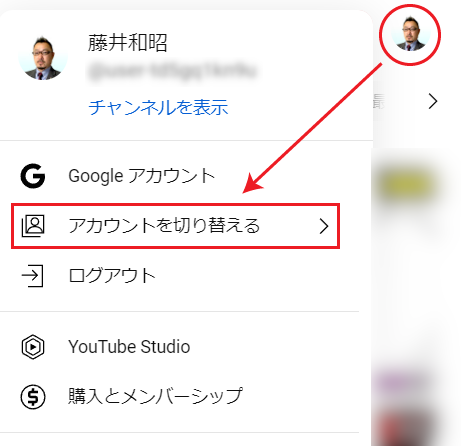
手順.2 設定をクリック
アカウントが切り替わったら、手順.1と同様に右上のアカウントアイコンをクリックします。その後、開いたウインドウの中の「設定」をクリックします。
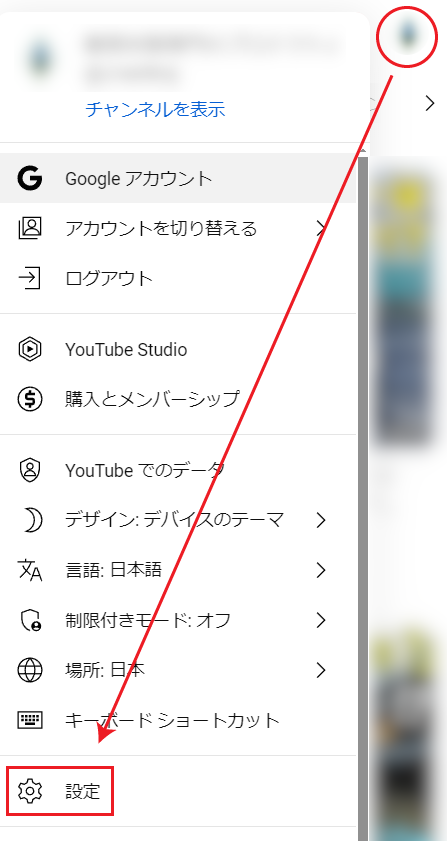
手順.3 管理者を追加または削除する
チャンネル管理者の「管理者を追加または削除する」をクリックします。
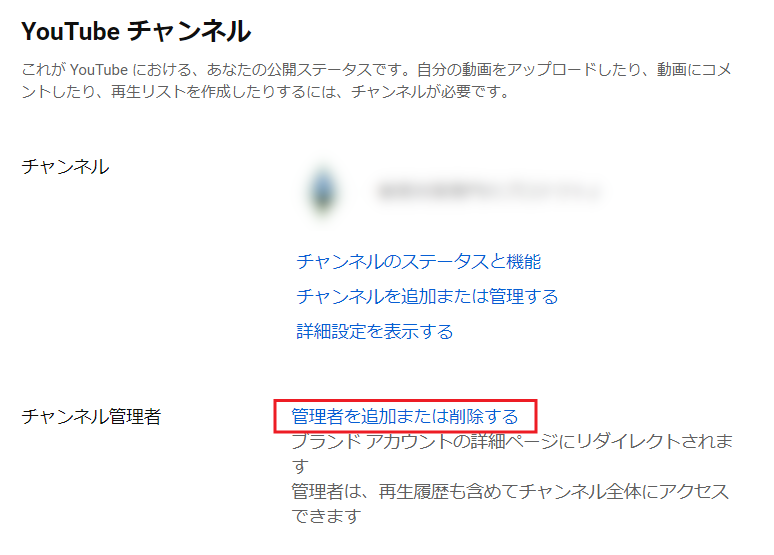
手順.4 権限を管理
「権限を管理」をクリックします。その後、
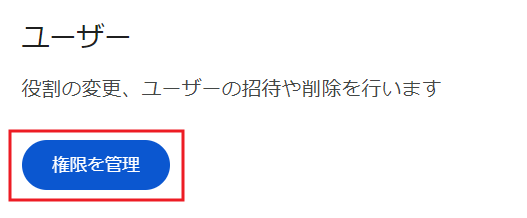
手順.5 管理者追加のアイコンをクリック
現在の管理者が表示されます。画面右の小さなアイコン(管理者の追加)をクリックします。
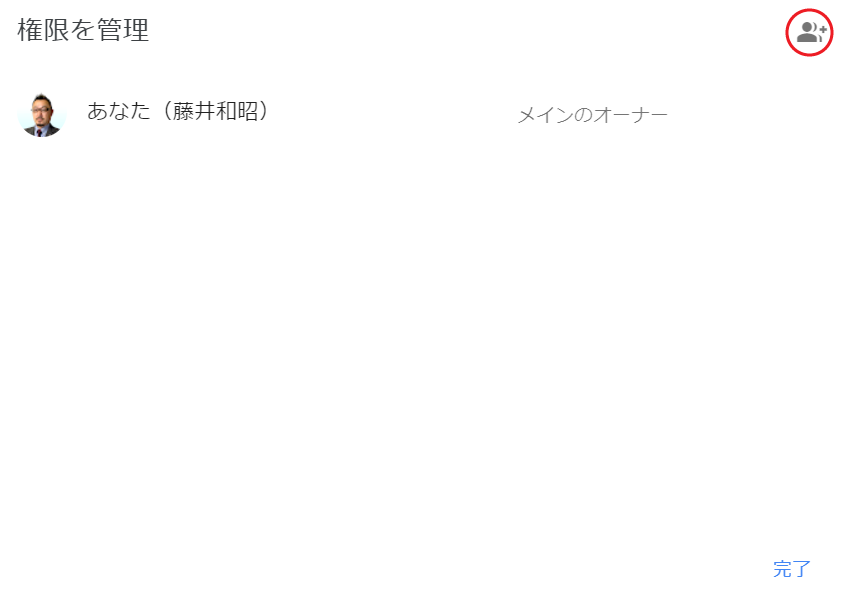
手順.6 新しいユーザーの追加
「名前かメールアドレス」を入力。「役割」を選択して「招待」をクリックします。

- オーナー: 最も多くの操作を実行でき、どのユーザーがアカウントを管理するかを制御できます。アカウントにはメインのオーナーを 1 名設定する必要があります。
- 管理者: ブランド アカウントに対応している Google サービスを使用できます(Google フォトでの写真共有や、YouTube での動画投稿など)。
手順.7
新しい管理者が追加されました。招待した人のもとにメールが届いており、その招待に応じると管理者の追加が完了します。あとは「完了」をクリックして終了です。
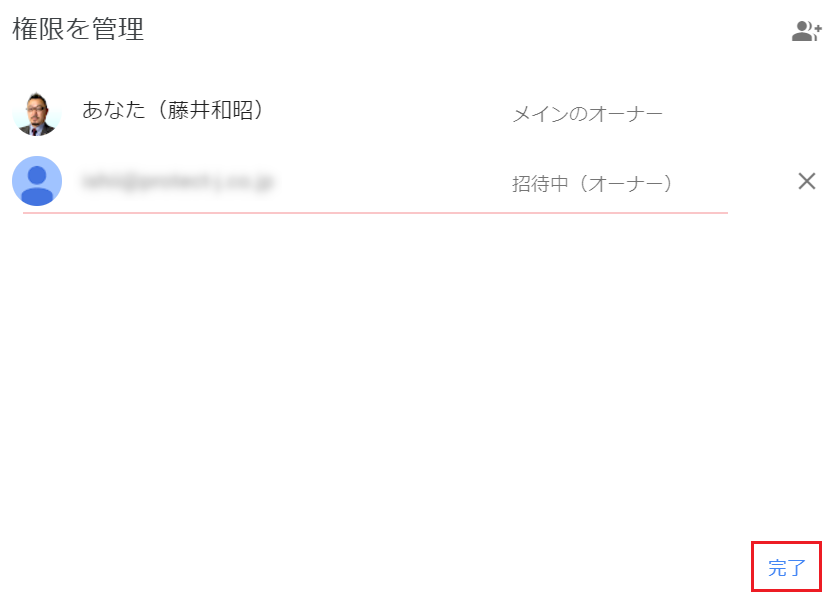
まとめ
YouTubeチャンネルの新しい管理者の追加手順をお伝えしました。
クライアント様が既にチャンネルを持っており、当社で作成した動画をアップしたり、サムネイルを追加したりする時はクライアント様に「管理者」として招待してもらって対応することもあります。
是非「管理者の追加」を使って、YouTubeのさらなる活用してみてください。



